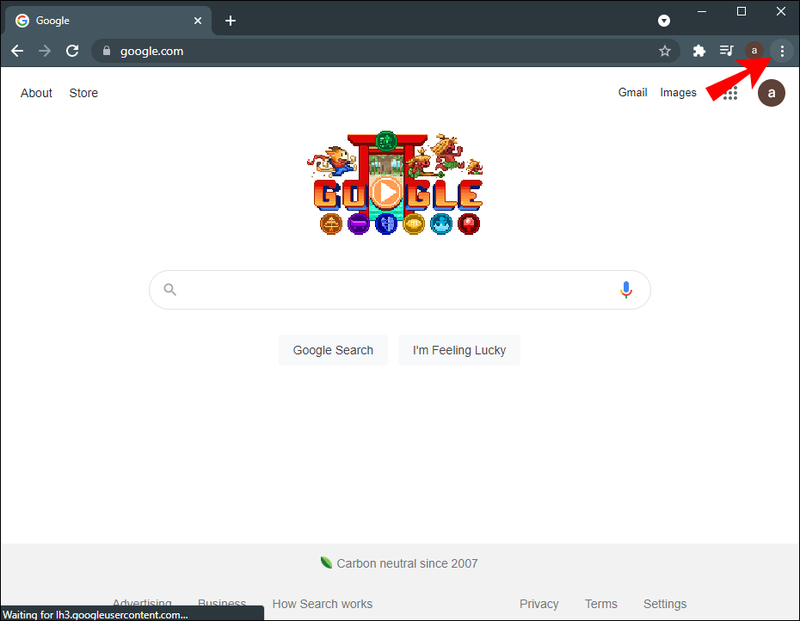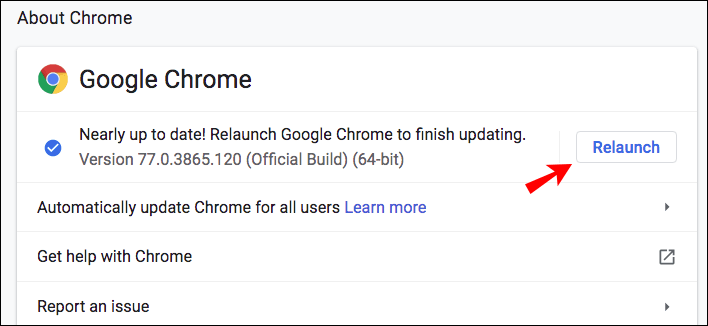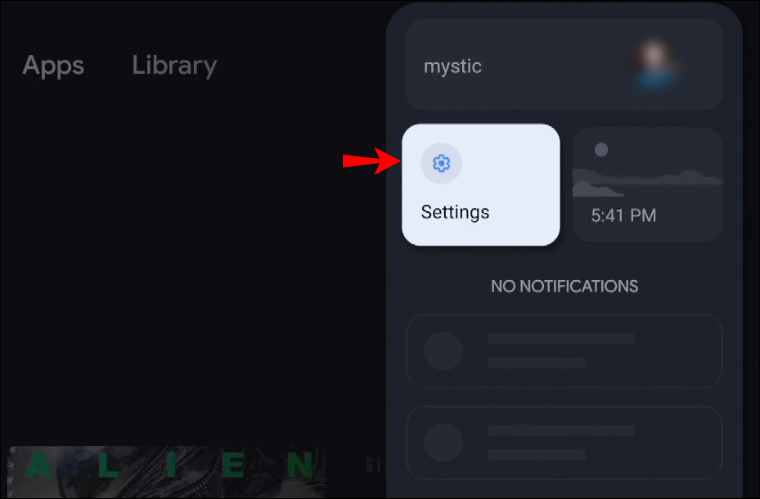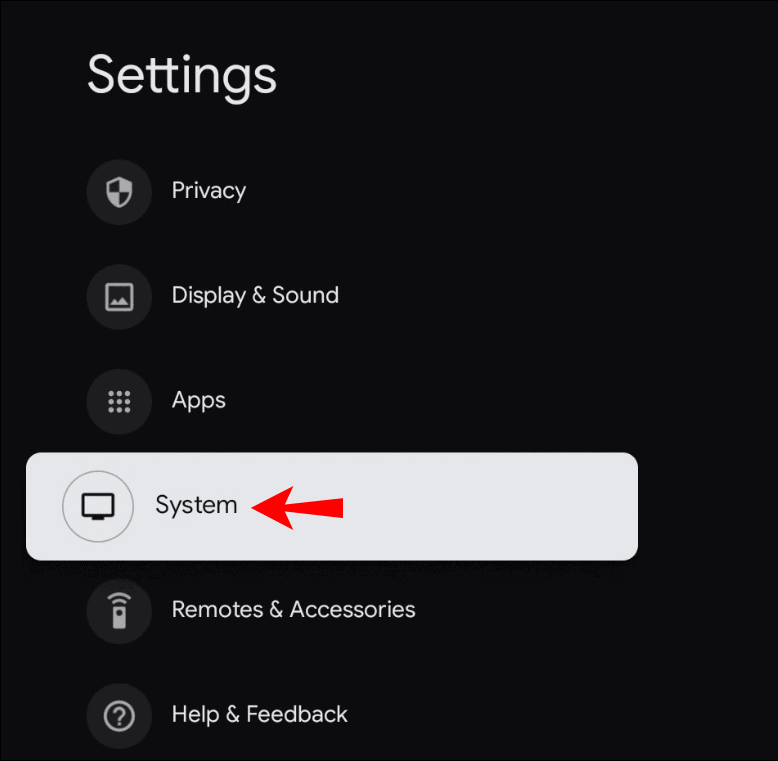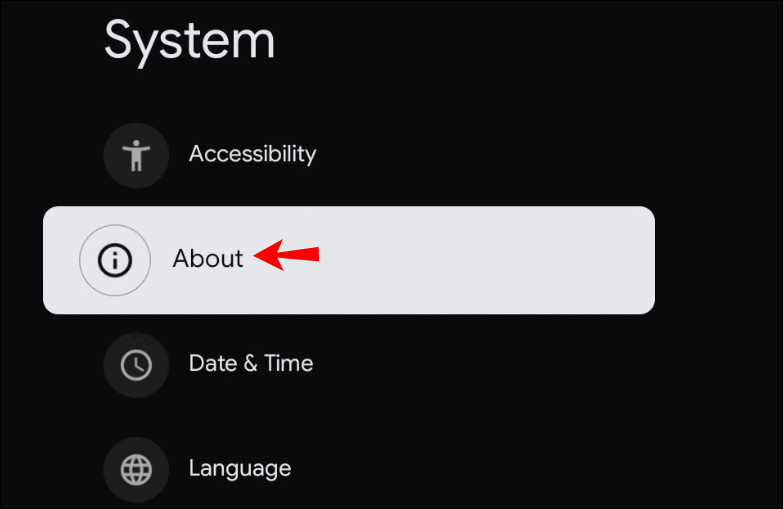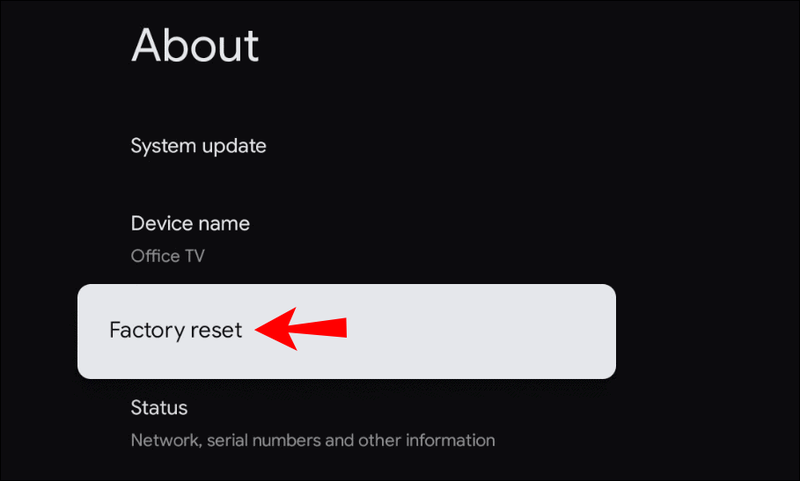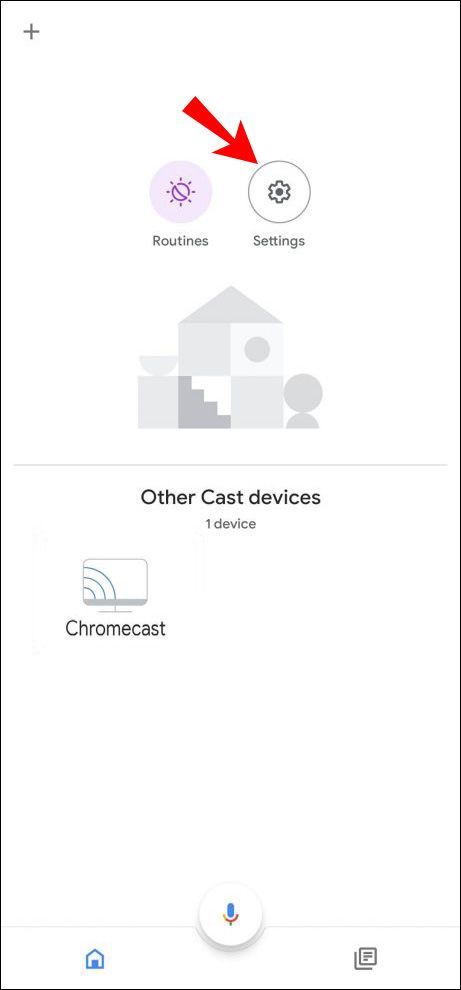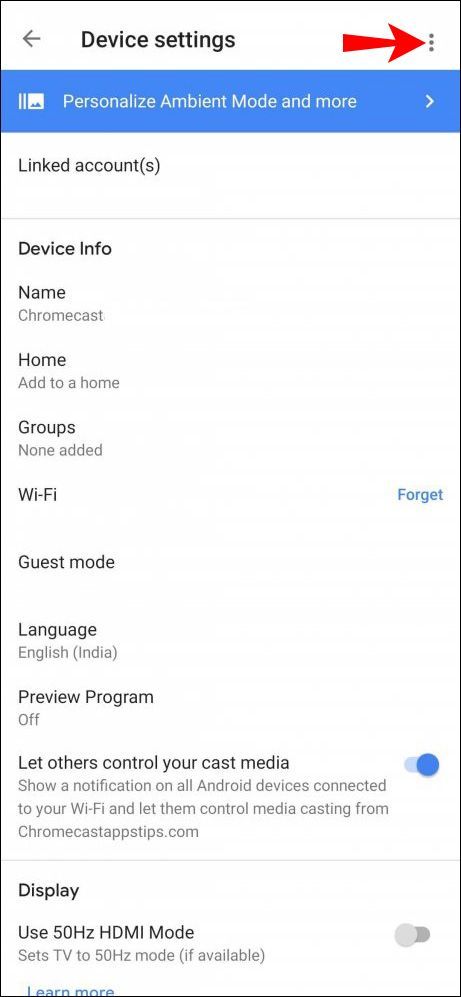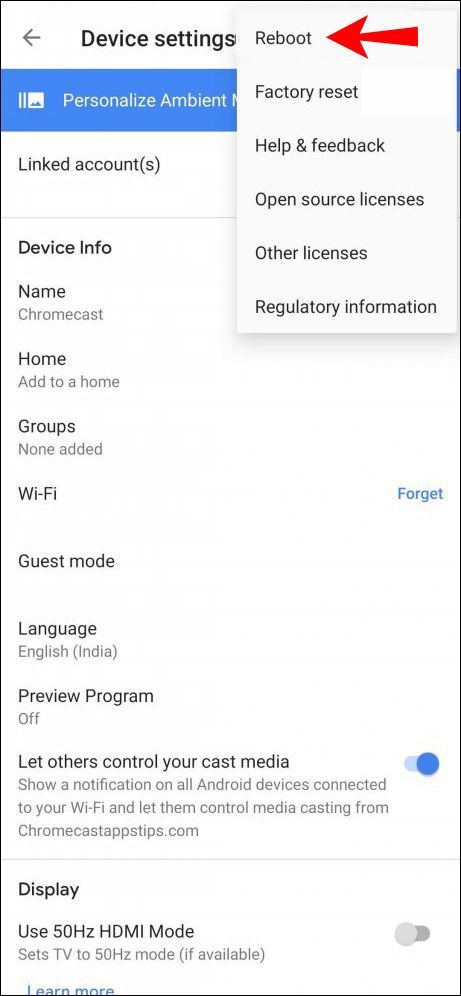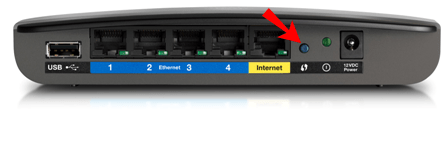சாதன இணைப்புகள்
எந்தவொரு ஸ்மார்ட் சாதனத்தையும் போலவே, Google Chromecast உடன் சில சமயங்களில் தொழில்நுட்பச் சிக்கல்களை நீங்கள் சந்திக்க நேரிடும். பயனர்கள் அடிக்கடி சந்திக்கும் பிரச்சனைகளில் ஒன்று, எதிர்பாராத விதமாக Chromecast துண்டிக்கப்படுவது. இது சிரமமாகவும், நேரத்தை எடுத்துக்கொள்வதாகவும், வெறுப்பாகவும் இருக்கலாம்.
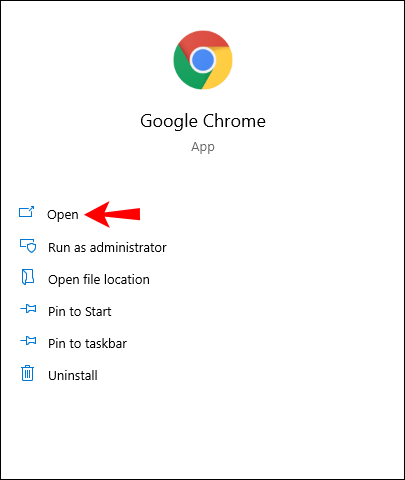
வெவ்வேறு காரணிகளால் உங்கள் Chromecast தானாகவே துண்டிக்கப்படலாம். இந்த கட்டுரையில், நாங்கள் அவற்றைப் பற்றி விவாதிப்போம் மற்றும் சிக்கல்களை விரைவில் தீர்க்க உதவுவோம்.
Chromecast WiFi இலிருந்து தொடர்ந்து துண்டிக்கிறது
உங்களிடம் எந்த Chromecast பதிப்பு இருந்தாலும், இணைப்புச் சிக்கல்களை நீங்கள் சந்திக்கலாம். அதிர்ஷ்டவசமாக, தீர்வுகள் அதிகமாகவோ அல்லது குறைவாகவோ ஒரே மாதிரியானவை. அதிர்ஷ்டவசமாக, Chromecast இணைப்புச் சிக்கல்களைச் சரிசெய்து, அவற்றை எந்த நேரத்திலும் சரிசெய்வது எளிது.
உங்கள் வைஃபை ரூட்டரை உங்கள் Chromecast க்கு அருகில் நகர்த்தவும்
Chromecast துண்டிக்கப்படுவதற்கான காரணங்களில் ஒன்று, அது உங்கள் வைஃபை ரூட்டரிலிருந்து வெகு தொலைவில் உள்ளது. அதிர்ஷ்டவசமாக, இது எளிதான தீர்வாகும் - உங்கள் ரூட்டரை உங்கள் Chromecast க்கு அருகில் நகர்த்தவும். சிறந்த வகையில், ரூட்டர் Chromecast சாதனத்திலிருந்து 15 அடி (4.5 மீட்டர்) தொலைவில் இருக்க வேண்டும். குறுக்கீடுகள் அல்லது சிக்கல்கள் இல்லாமல் Wi-Fi சிக்னலுடன் இணைக்க இது உங்கள் Chromecast ஐ இயக்கும்.
நீங்கள் சரியான கேபிள்களைப் பயன்படுத்துகிறீர்கள் என்பதை உறுதிப்படுத்திக் கொள்ளுங்கள்
உங்கள் Chromecast உடன் வந்த கேபிள்களைத் தவிர வேறு கேபிள்களைப் பயன்படுத்துவது இணைப்புச் சிக்கல்களை ஏற்படுத்தலாம். உங்கள் சாதனத்தில் ஸ்டீரியோ 3.5 மிமீ அனலாக் ஆடியோ கேபிள், யூ.எஸ்.பி கேபிள் மற்றும் பவர் சப்ளை ஆகியவற்றை நீங்கள் பெற்றிருக்க வேண்டும், அவற்றை நீங்கள் எப்போதும் பயன்படுத்த வேண்டும். அசல் கேபிள்கள் சேதமடைந்திருப்பதை நீங்கள் கவனித்திருந்தால், Google இலிருந்து புதியவற்றை ஆர்டர் செய்வதே சிறந்த தீர்வு.
புதுப்பிப்புகளைச் சரிபார்க்கவும்
உங்கள் லேப்டாப்பில் Chromecastஐப் பயன்படுத்துகிறீர்கள் எனில், உலாவியைப் புதுப்பித்த நிலையில் வைத்திருப்பது இணைப்புச் சிக்கல்களைச் சந்திப்பதைத் தடுக்கலாம். புதுப்பிப்புகளைச் சரிபார்க்க, இந்தப் படிகளைப் பின்பற்றவும்:
- Chromeஐத் திறக்கவும்.
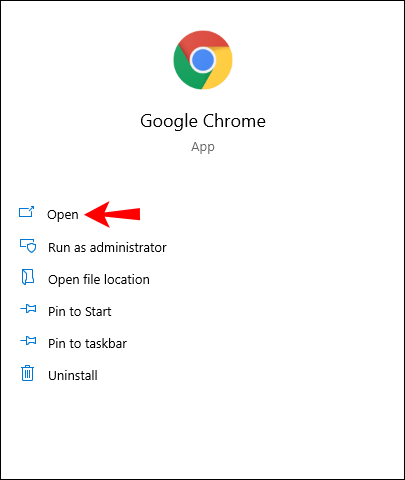
- மேல் வலது மூலையில் உள்ள மூன்று புள்ளிகள் ஐகானைத் தட்டவும்.
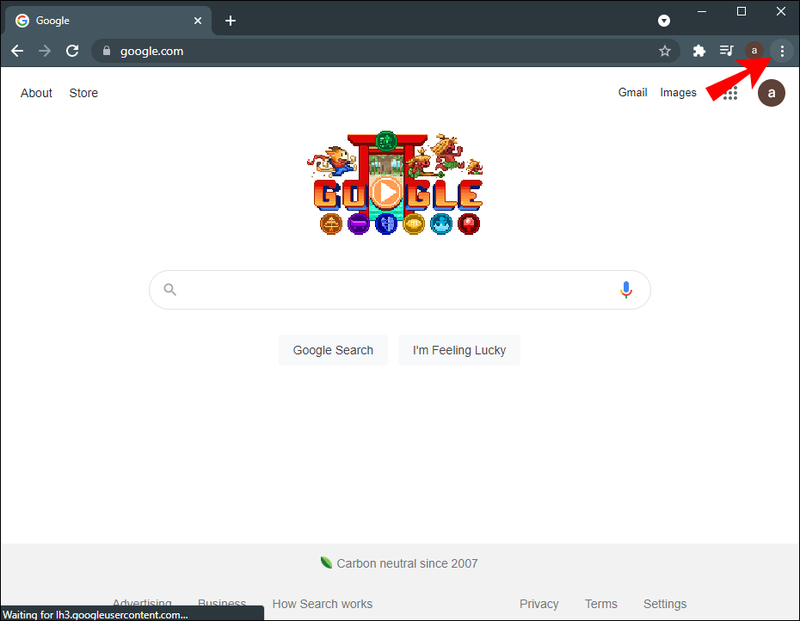
- Google Chrome ஐப் புதுப்பி என்பதைத் தட்டவும். இந்த விருப்பத்தை நீங்கள் காணவில்லை என்றால், உங்கள் உலாவி ஏற்கனவே புதுப்பிக்கப்பட்டுள்ளது என்று அர்த்தம்.
- புதுப்பித்த பிறகு, மீண்டும் தொடங்கு என்பதைத் தட்டவும்.
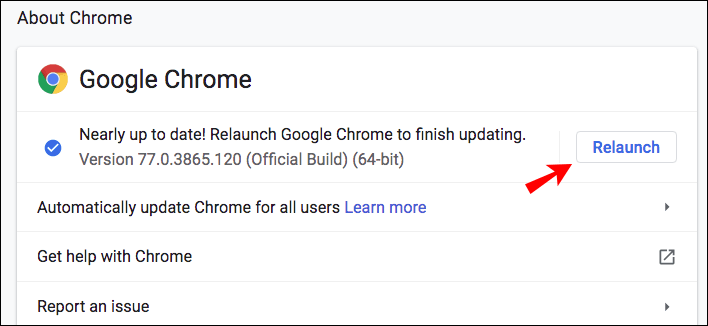
உதவிக்குறிப்பு: உங்கள் உலாவியைப் புதுப்பிப்பதைத் தவிர, உங்கள் உலாவல் மற்றும் பதிவிறக்க வரலாறு, குக்கீகள் மற்றும் தற்காலிக சேமிப்பை எல்லாம் சீராக இயங்குவதை உறுதிப்படுத்தவும்.
உங்கள் Chromecast ஐ மீட்டமைக்கவும்
ஒரு கோளாறால் உங்கள் Chromecast இணைப்புச் சிக்கல்களைச் சந்திக்கலாம். சாதனத்தை மீட்டமைப்பதன் மூலம் இதை சரிசெய்யலாம். உங்கள் Chromecast பக்கத்திலுள்ள பட்டனை சுமார் 25-30 வினாடிகளுக்கு அழுத்தவும், ஒளி சிவப்பு நிறத்தில் ஒளிரும் வரை.
இது ஃபேக்டரி ரீசெட் என்பதால், உங்கள் சாதனத்தை அதன் தொழிற்சாலை அமைப்புகளுக்கு மாற்றும், நீங்கள் அதை வாங்கியிருந்தால் அதைச் செய்வது நல்லது. உங்கள் Chromecastஐ சிறிது காலம் வைத்திருந்து, உங்கள் அமைப்புகளை இழக்க விரும்பவில்லை எனில், இதைத் தேர்ந்தெடுப்பதற்கு முன் நாங்கள் வழங்கிய பிற தீர்வுகளை முயற்சிக்கவும்.
உங்கள் மொபைலில் உள்ள Home பயன்பாட்டிலிருந்து தொழிற்சாலை மீட்டமைப்பையும் செய்யலாம்:
- Home பயன்பாட்டைத் திறக்கவும்.
- அமைப்புகளைத் தட்டவும்.
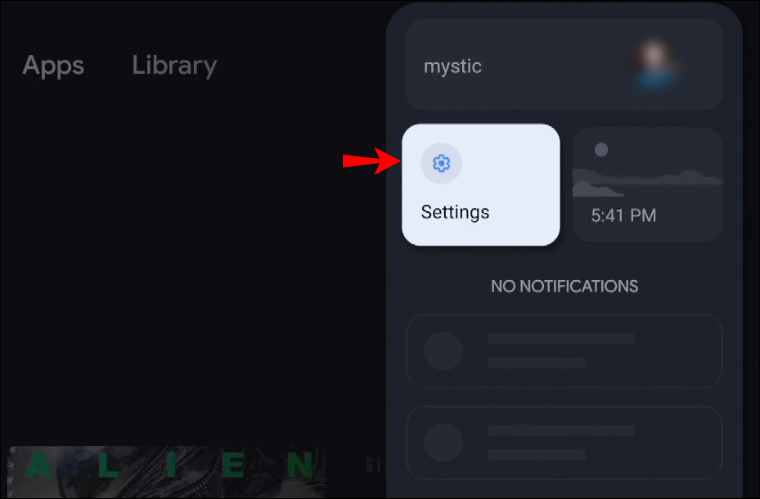
- கணினியைத் தட்டவும்.
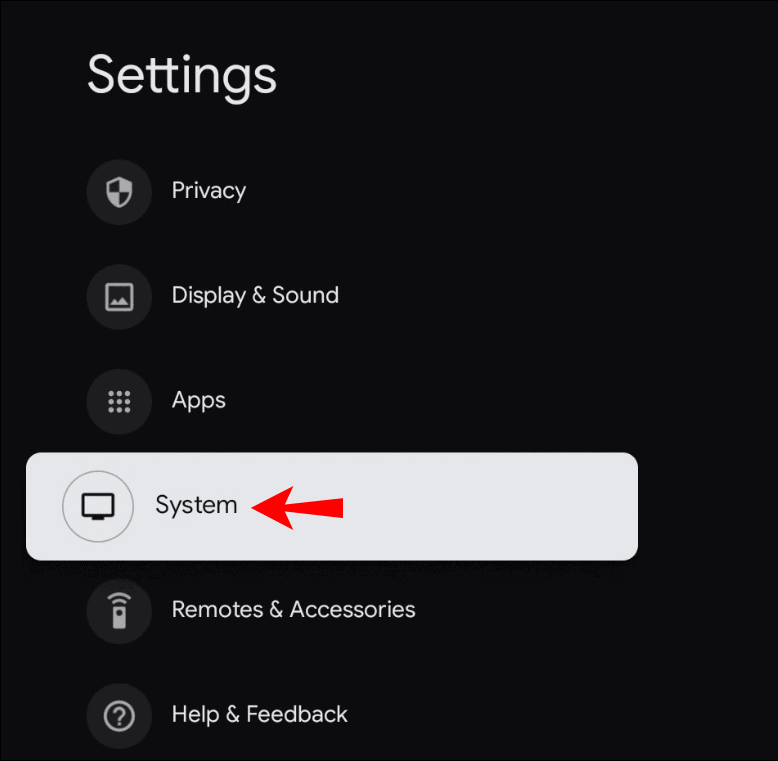
- பற்றி தட்டவும்.
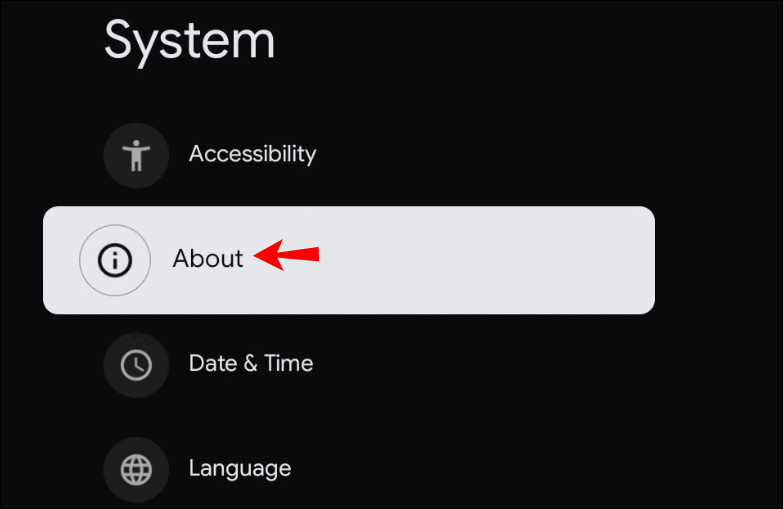
- தொழிற்சாலை மீட்டமைவைத் தட்டவும். மீட்டமைக்கத் தொடங்கியவுடன் உங்கள் Chromecast இல் ஒளிரும் ஒளியைக் காண்பீர்கள்.
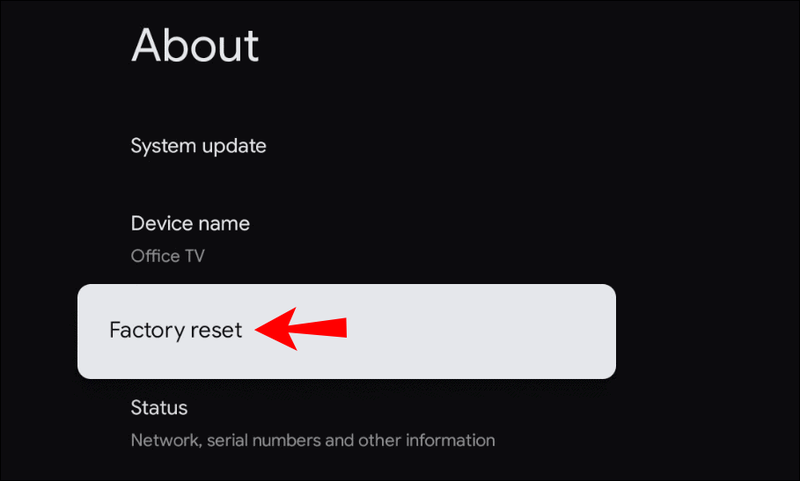
உங்கள் Chromecast ஐ மீண்டும் தொடங்கவும்
உங்கள் Chromecast இல் உள்ள இணைப்புச் சிக்கல்களைச் சரிசெய்ய மற்றொரு வழி அதை மறுதொடக்கம் செய்வதாகும். Home ஆப்ஸ் மூலமாகவோ அல்லது அதன் பவர் சப்ளையைக் குறைப்பதன் மூலமாகவோ இதைச் செய்யலாம்.
Home ஆப்ஸ் மூலம் Chromecast ஐ மறுதொடக்கம் செய்கிறது
- உங்கள் மொபைல் சாதனம்/டேப்லெட் உங்கள் Chromecast இணைக்கப்பட்டுள்ள அதே Wi-Fi நெட்வொர்க்குடன் இணைக்கப்பட்டுள்ளதை உறுதிசெய்யவும்.
- Home பயன்பாட்டைத் திறக்கவும்.
- அமைப்புகளைத் தட்டவும்.
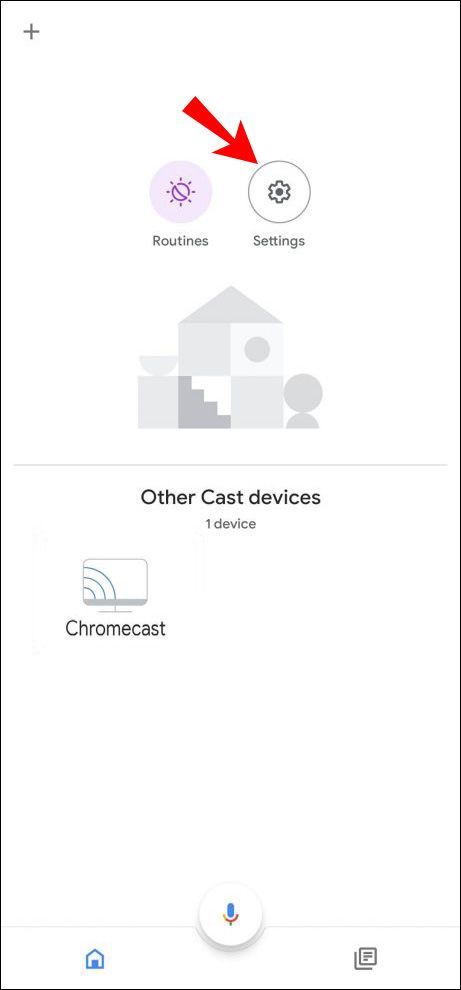
- மேலும் அமைப்புகளைத் தட்டவும்.
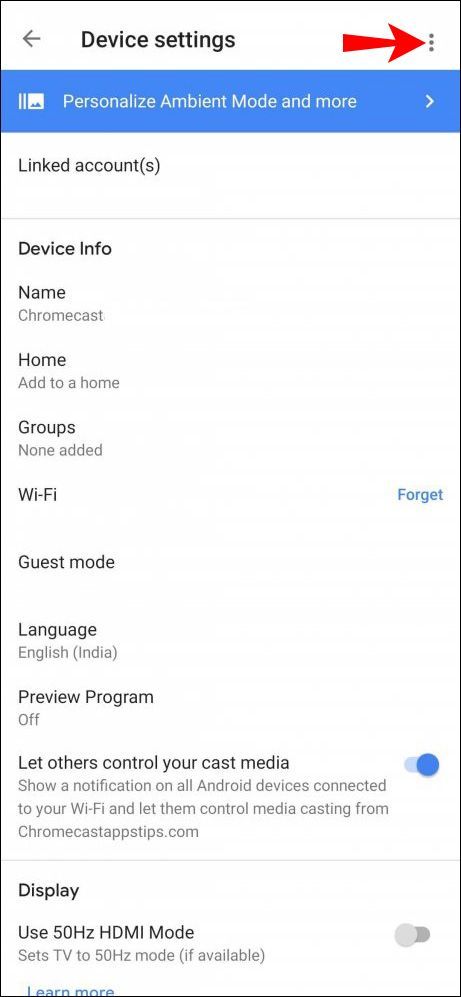
- மறுதொடக்கம் என்பதைத் தட்டவும்.
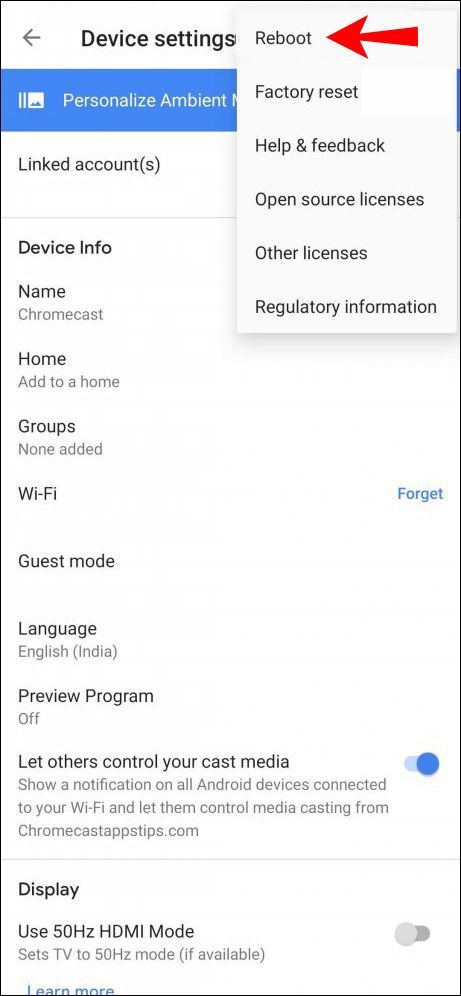
சக்தி மூலத்திலிருந்து Chromecast ஐ மறுதொடக்கம் செய்கிறது
- உங்கள் Chromecast இலிருந்து மின் கேபிளைத் துண்டிக்கவும்.

- ஒரு நிமிடம் பொறுங்கள்.
- மின் கேபிளை செருகவும்.
குறிப்பு: உங்கள் Chromecast இலிருந்து HDMI கேபிளைத் துண்டித்தால், அதை மீண்டும் தொடங்க மாட்டீர்கள். இது மின்சக்தி மூலத்திலிருந்து முற்றிலும் துண்டிக்கப்பட வேண்டும்.
உங்கள் வைஃபையைச் சரிபார்த்து அதை மீட்டமைக்கவும்
உங்கள் Chromecast துண்டிக்கப்படுவதற்கான பொதுவான காரணம், உங்கள் வைஃபை இடையிடையே இயங்குவதுதான். உங்கள் Chromecast ஐ தற்காலிகமாக வேறொரு நெட்வொர்க்குடன் இணைப்பதன் மூலம் இது பிரச்சனையா என்பதை நீங்கள் கண்டறியலாம். எடுத்துக்காட்டாக, உங்கள் ஃபோன் உருவாக்கிய ஹாட்ஸ்பாட்டுடன் அதை இணைக்கலாம். இது வேலை செய்தால், உங்கள் Wi-Fi இல் சிக்கல் உள்ளது என்று அர்த்தம்.
உங்கள் ரூட்டரை மறுதொடக்கம் செய்வதன் மூலம் இதைச் சரிசெய்யலாம்:
- ஆற்றல் பொத்தானை அழுத்துவதன் மூலம் உங்கள் Wi-Fi திசைவியை அணைக்கவும். உங்கள் விரலால் பொத்தானை அழுத்துவதில் சிக்கல் இருந்தால், காகித கிளிப் அல்லது பின்னைப் பயன்படுத்தவும்.
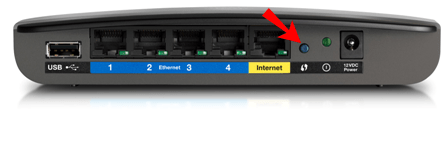
- சில நிமிடங்கள் காத்திருக்கவும்.
- திசைவியை இயக்கவும்.
- உங்கள் Chromecast ஐ பிணையத்துடன் மீண்டும் இணைக்கவும்.
Chromecast ஏன் தொடர்ந்து துண்டிக்கிறது
முந்தைய பிரிவுகளில் குறிப்பிடப்பட்டுள்ள காரணிகளைத் தவிர, உங்கள் Chromecast இல் இணைப்புச் சிக்கல்கள் ஏற்படுவதற்கு சில கூடுதல் காரணங்கள் உள்ளன.
- Chromecast இன் வயது - Chromecast சாதனத்தின் சராசரி ஆயுட்காலம் சுமார் இரண்டு ஆண்டுகள். அந்த காலத்திற்குப் பிறகு உங்கள் சாதனம் வேலை செய்வதை நிறுத்தும் என்று இது அர்த்தப்படுத்துவதில்லை. இருப்பினும், இது இணைப்பு சிக்கல்களை சந்திக்க அதிக வாய்ப்புள்ளது. எப்படியிருந்தாலும், உங்கள் அமைப்புகளைச் சரிபார்த்து, உங்கள் வைஃபை ரூட்டரை மறுதொடக்கம் செய்து, உங்கள் Chromecastஐ இணைக்க முயற்சிக்கவும். இது தொடர்ந்து நடந்தால், நீங்கள் ஒரு புதிய சாதனத்தை வாங்க வேண்டியிருக்கும்.
- Chromecast இன் அதிகப்படியான பயன்பாடு - மற்ற சாதனங்களைப் போலவே, Chromecast இறுதியில் தேய்ந்துவிடும். நீங்கள் அதை அதிகமாகப் பயன்படுத்தினால், அது செயலிழந்து, உங்கள் வைஃபையுடன் இணைக்க மறுக்கலாம். இது போன்ற சந்தேகம் இருந்தால், உங்கள் சாதனத்தை அணைத்து, அதை குளிர்விக்க விடவும். ஒரே இரவில் அதை விட்டுவிடுவதே சிறந்த தீர்வாக இருக்கும், அல்லது முடிந்தால் இன்னும் அதிகமாக இருக்கும்.
உங்கள் Chromecast இணைப்புச் சிக்கல்களை எதிர்கொள்வதற்கு பல்வேறு காரணங்கள் இருந்தாலும், மிகவும் பொதுவானது உங்கள் வைஃபை நெட்வொர்க் ஆகும். உங்கள் Chromecast சாதனத்தில் ஏதேனும் தவறு இருப்பதாகக் கருதும் முன், எல்லாம் சரியாகச் செயல்படுகிறதா என்பதை உறுதிப்படுத்திக் கொள்ளுங்கள்.
விண்டோஸ் 10 உதவிக்குறிப்புகள் மற்றும் தந்திரங்கள் 2017
Chromecast ஆண்ட்ராய்டில் இருந்து தொடர்பைத் தொடர்ந்து துண்டிக்கிறது
பேட்டரி அமைப்புகளைச் சரிபார்க்கவும்
Chromecast மற்றும் Android இல் இணைப்புச் சிக்கல்களை நீங்கள் சந்தித்தால், முதலில் உங்கள் பேட்டரி அமைப்புகளைச் சரிபார்க்கவும். உங்கள் பேட்டரியை விரைவாக வெளியேற்றக்கூடிய பயன்பாடுகள் இருப்பதால், பல்வேறு ஃபோன் உற்பத்தியாளர்கள் ஃபோன்களில் பேட்டரியைச் சேமிக்கும் அம்சங்களைச் சேர்த்துள்ளனர்.
உங்கள் மொபைலின் பேட்டரியை விரைவாக வெளியேற்றும் ஆப்ஸுடன் Chromecastஐப் பயன்படுத்தியிருந்தால், பேட்டரியைச் சேமிக்கும் விருப்பம் ஆப்ஸை முடக்கிவிடும், இதனால் உங்கள் Chromecast துண்டிக்கப்படும்.
இதைத் தடுக்க விரும்பினால், பின்வரும் படிகளைப் பின்பற்றவும்:
- உங்கள் தொலைபேசியில் அமைப்புகள் மெனுவைத் திறக்கவும்.
- பேட்டரி மெனுவை உள்ளிடவும்.
- பேட்டரி சேமிப்பு மெனுவைத் திறக்கவும்.
- Home ஆப்ஸுக்கும், Chromecast உடன் நீங்கள் பயன்படுத்தும் Netflix, YouTube போன்ற பிற ஆப்ஸுக்கும் பேட்டரி ஆப்டிமைசேஷன் ஆஃப் செய்யப்பட்டுள்ளதை உறுதிசெய்யவும்.
உங்கள் ஃபோன் அந்த ஆப்ஸைக் கண்காணிக்காது மற்றும் அதிக பேட்டரியைப் பயன்படுத்தினால் அவற்றை மூடாது. இருப்பினும், ரீசார்ஜ் செய்வதற்கு முன்பு உங்கள் ஃபோனின் பேட்டரி நீண்ட காலம் நீடிக்காது என்பதை நினைவில் கொள்ளவும்.
பின்னணி செயல்பாட்டைச் சரிபார்க்கவும்
பின்புலத்தில் இயங்கும் பயன்பாடுகளுக்கான விருப்பம் இயக்கப்பட்டிருப்பதை உறுதிசெய்ய, உங்கள் மொபைலின் அமைப்புகளைச் சரிபார்க்கவும். சில மாடல்களில், பேட்டரி ஆப்டிமைசேஷனை ஆஃப் செய்தால், பின்னணி செயல்பாடு தானாகவே இயக்கப்படும். இருப்பினும், சில மாடல்களில், உங்கள் அமைப்புகளுக்குச் சென்று கைமுறையாக இதைச் செய்ய வேண்டும்.
இணைப்பு அமைப்புகளைச் சரிபார்க்கவும்
உங்கள் Chromecast இணைக்கப்பட்டுள்ள அதே நெட்வொர்க்குடன் உங்கள் ஃபோன் இணைக்கப்பட்டுள்ளதை உறுதிசெய்யவும். உங்களிடம் பல வைஃபை நெட்வொர்க்குகள் இருந்தால், உங்கள் ஃபோன் மற்றும் க்ரோம்காஸ்ட் இரண்டிற்கும் வலுவான சிக்னலைக் கொண்ட ஒன்றைத் தேர்ந்தெடுக்கவும்.
Google Homeஐ மீண்டும் நிறுவவும்
அந்த தீர்வுகள் வேலை செய்யவில்லை மற்றும் நீங்கள் இன்னும் இணைப்பு சிக்கல்களை எதிர்கொண்டால், நீங்கள் Google Home பயன்பாட்டை மீண்டும் நிறுவ முயற்சி செய்யலாம்.
உங்கள் Chromecastஐச் சரிபார்க்கவும்
இணைப்புச் சிக்கல்கள் உங்கள் Chromecast சரியாகச் செயல்படாததன் விளைவாக இருக்கலாம். அதை மறுதொடக்கம் அல்லது மீட்டமைக்க முயற்சிக்கவும்.
Chromecast ஐபோனிலிருந்து தொடர்ந்து துண்டிக்கிறது
ஆண்ட்ராய்டைப் போலவே, உங்கள் ஐபோனிலும் இணைப்புச் சிக்கல்கள் இருக்கலாம். தீர்வுகள் ஒத்தவை:
பேட்டரி அமைப்புகளைச் சரிபார்க்கவும்
பேட்டரி மேம்படுத்தல் முடக்கப்பட்டுள்ளதா என்பதை உறுதிப்படுத்தவும். சில ஆப்ஸ் உங்கள் பேட்டரியை விரைவாக வடிகட்டுகிறது, மேலும் இந்த ஆப்ஷனை ஷட் டவுன் செய்வதன் மூலம் இந்த விருப்பம் தடுக்கிறது. நீங்கள் நீண்ட காலத்திற்கு Chromecast ஐப் பயன்படுத்த விரும்பினால், பேட்டரி சேமிப்பு விருப்பத்தை முடக்க வேண்டும். இல்லையெனில், உங்கள் ஃபோன் சிறிது நேரத்திற்குப் பிறகு பயன்பாடுகளை அழித்துவிடும், மேலும் Chromecast துண்டிக்கப்படும்.
பின்னணி செயல்பாட்டைச் சரிபார்க்கவும்
உங்கள் திரை அணைக்கப்பட்ட பிறகும் அல்லது ஸ்லீப் பயன்முறைக்குச் சென்ற பிறகும், பின்புலத்தில் ஆப்ஸ் வேலை செய்ய அனுமதிக்கும் விருப்பத்தை நீங்கள் இயக்க வேண்டும். இது இயக்கப்படவில்லை எனில், உங்கள் சாதனம் உறங்கும் மற்றும் திரை இருட்டாகும் போதெல்லாம் உங்கள் Chromecast தானாகவே துண்டிக்கப்படும்.
இணைப்பு அமைப்புகளைச் சரிபார்க்கவும்
உங்கள் iPhone மற்றும் Chromecast ஆகியவை ஒரே நெட்வொர்க்குடன் இணைக்கப்பட வேண்டும். உங்கள் ஐபோன் தானாக ஒரு சிறந்த சிக்னலுடன் பிணையத்திற்கு மாறினால், அது உங்கள் Chromecast துண்டிக்கப்படும்.
Google Homeஐ மீண்டும் நிறுவவும்
ஆண்ட்ராய்டைப் போலவே, இணைப்புச் சிக்கல்களுக்கான சாத்தியமான தீர்வுகளில் ஒன்று கூகுள் ஹோம் ஆப்ஸை மீண்டும் நிறுவுவது.
உங்கள் Chromecastஐச் சரிபார்க்கவும்
தற்காலிகக் கோளாறு காரணமாக உங்கள் Chromecast ஐ உங்கள் iPhone இலிருந்து துண்டிக்கக்கூடும். சாதனத்தை மறுதொடக்கம் செய்து மீண்டும் இணைக்க முயற்சிக்கவும். அது வேலை செய்யவில்லை என்றால், நீங்கள் தொழிற்சாலை மீட்டமைப்பைச் செய்யலாம், ஆனால் உங்கள் சாதனம் அதன் அசல் இயல்புநிலை அமைப்புகளுக்கு மாறும் என்பதை நினைவில் கொள்ளுங்கள்.
Chromecast Google Home இலிருந்து தொடர்ந்து துண்டிக்கப்படுகிறது
நீங்கள் இந்த சிக்கலை எதிர்கொண்டால், பல சாத்தியமான காரணங்களை நீங்கள் சரிபார்க்கலாம்.
பேட்டரி உகப்பாக்கத்தை முடக்கு
உங்கள் மொபைலில் கூகுள் ஹோம் பயன்படுத்தினால், பேட்டரி ஆப்டிமைசேஷன் இயக்கப்பட்டிருந்தால், பேட்டரி ஆற்றலைச் சேமிக்கும் முயற்சியில் உங்கள் ஃபோன் ஆப்ஸை மூடக்கூடும்.
உங்கள் சாதனத்தில் உள்ள பேட்டரி அமைப்புகளுக்குச் சென்று இந்த விருப்பம் முடக்கப்பட்டுள்ளதா என்பதை உறுதிப்படுத்தவும்.
பயன்பாட்டைப் புதுப்பிக்கவும்
மற்ற ஆப்ஸைப் போலவே, Google Home இன் சமீபத்திய பதிப்பும் சரியாக வேலை செய்ய வேண்டும். நீங்கள் தானியங்கி புதுப்பிப்புகளை முடக்கியிருந்தால், ஏதேனும் கிடைக்கிறதா எனச் சரிபார்க்கவும்.
பின்னணி செயல்பாட்டை அனுமதிக்கவும்
பின்புலத்தில் பயன்பாடுகளை இயக்க அனுமதிக்க உங்கள் சாதனத்தை அமைக்கவும். இல்லையெனில், உங்கள் ஃபோன் உறங்கச் செல்லும் ஒவ்வொரு முறையும், உங்கள் திரை அணைக்கப்படும்போதும் இணைப்புச் சிக்கல்களை நீங்கள் சந்திக்க நேரிடும்.
பயன்பாட்டை மீண்டும் நிறுவவும்
எதுவும் வேலை செய்யவில்லை என்றால், Google Home ஐ மீண்டும் நிறுவ முயற்சிக்கவும், ஏற்கனவே உள்ள இணைப்பு சிக்கல்களை நீங்கள் சரிசெய்வீர்கள் என்று நம்புகிறேன்.
YouTube இலிருந்து Chromecast தொடர்ந்து துண்டிக்கப்படுகிறது
Chromecast உடன் நீங்கள் பயன்படுத்தக்கூடிய பல பயன்பாடுகளில் YouTube ஒன்றாகும். இணைப்பில் சிக்கல்கள் இருந்தால், உங்கள் மொபைலில் உள்ள அமைப்புகளைச் சரிபார்க்கவும்.
பேட்டரி உகப்பாக்கம்
ஏற்கனவே குறிப்பிட்டுள்ளபடி, இந்த விருப்பம் இயக்கப்பட்டால், அது தானாகவே யூடியூப் போன்ற பேட்டரியை வெளியேற்றும் பயன்பாடுகளை அழித்துவிடும். அதனால்தான் இந்த விருப்பத்தை முடக்க வேண்டும். உங்கள் அமைப்புகளில் உள்ள பேட்டரி விருப்பங்களை அணுகுவதன் மூலம் அதை எளிதாக முடக்கலாம்.
பின்னணி செயல்பாடு
இந்த விருப்பம் இயக்கப்பட்டிருக்க வேண்டும், எனவே நீங்கள் அதை மூட முடிவு செய்யும் வரை YouTube இயங்கும். இது வழக்கமாக பேட்டரி மேம்படுத்தலுடன் இணைக்கப்பட்டுள்ளது, ஆனால் அது இல்லையென்றால், நீங்கள் அதை கைமுறையாக இயக்க வேண்டும்.
கூடுதல் FAQகள்
Chromecastக்கு எந்த வைஃபை பேண்ட் சிறந்தது?
பெரும்பாலான Wi-Fi ரவுட்டர்கள் இரண்டு பேண்டுகளுடன் வேலை செய்கின்றன: 2.4 GHz மற்றும் 5.0 GHz. 5.0 ஜிகாஹெர்ட்ஸ் பேண்ட் வேகமான இணைப்பை வழங்கினாலும், இது குறைந்த நம்பகத்தன்மை கொண்டது. இதனால்தான் 2.4 GHz பேண்டில் Chromecast சிறப்பாகச் செயல்படும்.
Chromecast உடன் ஒரு பிளாஸ்ட் செய்யுங்கள்
Chromecast உட்பட எந்த ஸ்மார்ட் சாதனத்திலும் இணைப்புச் சிக்கல்கள் இருக்கலாம். இது எவ்வளவு எரிச்சலூட்டும் என்பதை நாங்கள் அறிவோம், எனவே இதை எளிதாகத் தீர்க்க எங்களால் உங்களுக்கு உதவ முடிந்தது.
நீங்கள் எல்லாவற்றையும் முயற்சித்து, உங்கள் Chromecast தொடர்ந்து துண்டிக்கப்பட்டால், உங்களிடம் ஒரு தவறான சாதனம் இருக்கலாம். இதை நீங்கள் சந்தேகித்தால், நீங்கள் அதை ஒரு நிபுணரிடம் சரிபார்க்க வேண்டும்.
Chromecast உடன் இணைப்பதில் உங்களுக்கு எப்போதாவது சிக்கல்கள் இருந்ததா? கீழே உள்ள கருத்துப் பிரிவில் எங்களிடம் கூறுங்கள்.